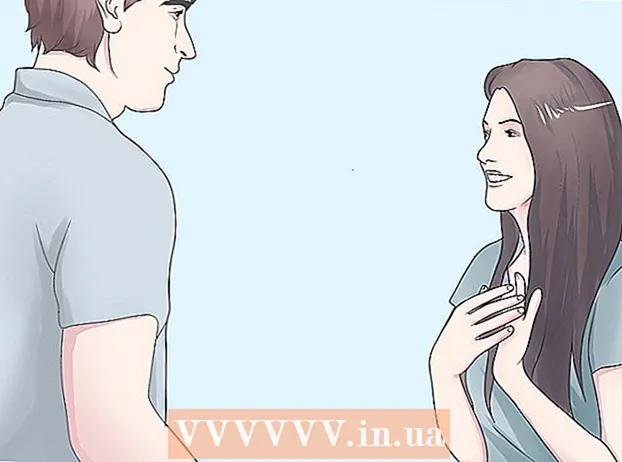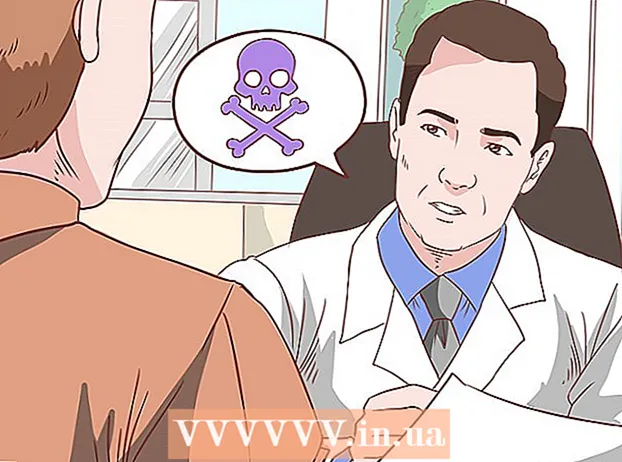Аўтар:
Virginia Floyd
Дата Стварэння:
13 Жнівень 2021
Дата Абнаўлення:
1 Ліпень 2024

Задаволены
- крокі
- Метад 1 з 4: Змена краін праз iPhone, iPad або iPod touch
- Метад 2 з 4: Змена краіны з Mac ці PC
- Метад 3 з 4: Прагляд iTunes або App Stores розных краін
- Метад 4 з 4: Устараненне праблем
Хочаце зэканоміць і зрабіць куплю ў App Store іншай краіны? Можа, хочаце даведацца, што папулярна ў iTunes ў суседняй дзяржаве? А бо кампанія Apple цалкам дапускае змену краіны як у iTunes, так і ў App Store ... пры ўмове, вядома ж, што вы зарэгістраваныя ў той краіне. Зрэшты, калі вы не жывяце ў краіне х, аднак паказваеце яе як сваю краіну ў iTunes і App Store, вы зможаце праглядаць тавары ў гэтых крамах, але не зможаце іх купляць.
крокі
Метад 1 з 4: Змена краін праз iPhone, iPad або iPod touch
 1 Адкрыйце iTunes ў App Store вашага iPhone, iPad або iPod touch. Адразу абмовімся, гэты метад спрацуе толькі ў тым выпадку, калі ў вас ёсць крэдытка з білінгавай адрасам той краіны, якую вы хочаце выставіць наўзамен вашай цяперашняй. Зрэшты, нават падарункавы сертыфікат з той краіны спатрэбіцца.
1 Адкрыйце iTunes ў App Store вашага iPhone, iPad або iPod touch. Адразу абмовімся, гэты метад спрацуе толькі ў тым выпадку, калі ў вас ёсць крэдытка з білінгавай адрасам той краіны, якую вы хочаце выставіць наўзамен вашай цяперашняй. Зрэшты, нават падарункавы сертыфікат з той краіны спатрэбіцца.  2 Перайдзіце на галоўную старонку або старонку абранага, клікніце на Apple ID. Калі вы яшчэ не аўтарызаваны, клікніце на кнопкуSign In і ўвядзіце вашыя аўтарызацыйныя дадзеныя.
2 Перайдзіце на галоўную старонку або старонку абранага, клікніце на Apple ID. Калі вы яшчэ не аўтарызаваны, клікніце на кнопкуSign In і ўвядзіце вашыя аўтарызацыйныя дадзеныя.  3 Далей клікніце на кнопку View Apple ID або View Account.
3 Далей клікніце на кнопку View Apple ID або View Account. 4 Затым, адпаведна, на кнопку Country / Region.
4 Затым, адпаведна, на кнопку Country / Region. 5 Пасля гэтага - на кнопку Change Country or Region.
5 Пасля гэтага - на кнопку Change Country or Region. 6 Выбярыце краіну з спісу. Памятаеце, вам патрэбна крэдытная карта з не скончаным тэрмінам дзеяння і білінгавай адрасам у той краіне, якую вы хочаце выставіць наўзамен вашай цяперашняй краіны. Выбраўшы краіну, націсніце Next.
6 Выбярыце краіну з спісу. Памятаеце, вам патрэбна крэдытная карта з не скончаным тэрмінам дзеяння і білінгавай адрасам у той краіне, якую вы хочаце выставіць наўзамен вашай цяперашняй краіны. Выбраўшы краіну, націсніце Next.  7 Прачытайце і пагадзіцеся з правіламі прадастаўлення паслуг.
7 Прачытайце і пагадзіцеся з правіламі прадастаўлення паслуг. 8 Калі ласка, увядзіце дадзеныя крэдытнай карты. Улічыце, білінгавай адрас павінен адпавядаць абранай вамі краіне!
8 Калі ласка, увядзіце дадзеныя крэдытнай карты. Улічыце, білінгавай адрас павінен адпавядаць абранай вамі краіне!  9 Гатова. Цяпер вы можаце і праглядаць, і купляць песні і дадатку з вашага новага iTunes або App Store.
9 Гатова. Цяпер вы можаце і праглядаць, і купляць песні і дадатку з вашага новага iTunes або App Store.
Метад 2 з 4: Змена краіны з Mac ці PC
 1 Аўтарызуйцеся ў iTunes або App Store з дапамогай вашага Apple ID. Калі, калі iTunes або App Store адкрыюцца, раптам высветліцца, што вы яшчэ не аўтарызаваныя, проста націсніце на кнопку Sign in і ўвядзіце вашыя аўтарызацыйныя дадзеныя.
1 Аўтарызуйцеся ў iTunes або App Store з дапамогай вашага Apple ID. Калі, калі iTunes або App Store адкрыюцца, раптам высветліцца, што вы яшчэ не аўтарызаваныя, проста націсніце на кнопку Sign in і ўвядзіце вашыя аўтарызацыйныя дадзеныя. - Насуперак распаўсюджанаму меркаванню, змена сцяжкоў ў ніжняй частцы старонкі "Выбранае" не мяняе вашыя дадзеныя аб краіне. Гэта, вядома, дазволіць вам праглядаць папулярныя ў абранай вамі краіне песні (гл. Метад 3), але вы пры гэтым аўтаматычна выйдзеце з вашым уліковым запісе. Пакупкі, адпаведна, вы рабіць не зможаце.
 2 Аўтарызаваўшыся, клікніце на кнопку Account ў меню справа. Магчыма, прыйдзецца яшчэ раз уводзіць Apple ID.
2 Аўтарызаваўшыся, клікніце на кнопку Account ў меню справа. Магчыма, прыйдзецца яшчэ раз уводзіць Apple ID.  3 Клікніце на спасылку Change Country or Region, якая знаходзіцца ў вашым профілі.
3 Клікніце на спасылку Change Country or Region, якая знаходзіцца ў вашым профілі. 4 Абярыце краіну. Адразу абмовімся, гэты метад спрацуе толькі ў тым выпадку, калі ў вас ёсць крэдытка з білінгавай адрасам той краіны, якую вы хочаце выставіць наўзамен вашай цяперашняй. Зрэшты, нават падарункавы сертыфікат з той краіны спатрэбіцца. Трэцяга, нажаль, не дадзена. Выбраўшы краіну, націсніце на кнопку Change.
4 Абярыце краіну. Адразу абмовімся, гэты метад спрацуе толькі ў тым выпадку, калі ў вас ёсць крэдытка з білінгавай адрасам той краіны, якую вы хочаце выставіць наўзамен вашай цяперашняй. Зрэшты, нават падарункавы сертыфікат з той краіны спатрэбіцца. Трэцяга, нажаль, не дадзена. Выбраўшы краіну, націсніце на кнопку Change.  5 Націсніце на кнопку Continue, далей вы пяройдзеце на старонку "Welcome to the iTunes Store" (Сардэчна запрашаем у iTunes Store).
5 Націсніце на кнопку Continue, далей вы пяройдзеце на старонку "Welcome to the iTunes Store" (Сардэчна запрашаем у iTunes Store). 6 Прачытайце і пагадзіцеся з правіламі прадастаўлення паслуг. Не забудзьцеся паставіць галачку насупраць адпаведнага пункта, далей націсніце кнопку Agree.
6 Прачытайце і пагадзіцеся з правіламі прадастаўлення паслуг. Не забудзьцеся паставіць галачку насупраць адпаведнага пункта, далей націсніце кнопку Agree.  7 Абярыце метад аплаты. Калі ў вас ёсць крэдытная карта, увядзіце яе дадзеныя. Зрэшты, спатрэбіцца і дадзеныя падарункавага сертыфіката ..
7 Абярыце метад аплаты. Калі ў вас ёсць крэдытная карта, увядзіце яе дадзеныя. Зрэшты, спатрэбіцца і дадзеныя падарункавага сертыфіката ..  8 Увядзіце білінгавай адрас вашай мясцовай крэдытнай карты. Далей націсніце на кнопку Continue.
8 Увядзіце білінгавай адрас вашай мясцовай крэдытнай карты. Далей націсніце на кнопку Continue.
Метад 3 з 4: Прагляд iTunes або App Stores розных краін
 1 Адкрыйце iTunes і пракруціць ў самы ніз старонкі. Клікніце на сцяжок у ніжнім правым куце. Сцяг павінен выглядаць гэтак жа, як сцяг краіны, у якой вы ў дадзены момант знаходзіцеся.
1 Адкрыйце iTunes і пракруціць ў самы ніз старонкі. Клікніце на сцяжок у ніжнім правым куце. Сцяг павінен выглядаць гэтак жа, як сцяг краіны, у якой вы ў дадзены момант знаходзіцеся.  2 Пракруціць спіс сцягоў у пошуках сцяга той краіны, чые рэгіянальныя крамы Apple вы хочаце прагледзець. Далей вы пяройдзеце на хатнюю старонку iTunes або AppStore тых краін і зможаце праглядаць змесціва тых крам, хоць і не зможаце нічога купляць.
2 Пракруціць спіс сцягоў у пошуках сцяга той краіны, чые рэгіянальныя крамы Apple вы хочаце прагледзець. Далей вы пяройдзеце на хатнюю старонку iTunes або AppStore тых краін і зможаце праглядаць змесціва тых крам, хоць і не зможаце нічога купляць.
Метад 4 з 4: Устараненне праблем
 1 Актыўная падпіска iTunes Match. Улічыце, што iTunes не дазволіць вам змяніць краіну або рэгіён, калі ў вас ёсць актыўная падпіска на сэрвіс Match, Які захоўвае ўсю вашу музыку ў iCloud.Адмяніце падпіску ці дачакайцеся тэрміну заканчэння яе дзеяння, каб атрымаць магчымасць змяніць краіну. Каб адмяніць падпіску на iTunes Match,
1 Актыўная падпіска iTunes Match. Улічыце, што iTunes не дазволіць вам змяніць краіну або рэгіён, калі ў вас ёсць актыўная падпіска на сэрвіс Match, Які захоўвае ўсю вашу музыку ў iCloud.Адмяніце падпіску ці дачакайцеся тэрміну заканчэння яе дзеяння, каб атрымаць магчымасць змяніць краіну. Каб адмяніць падпіску на iTunes Match, - Адкрыйце iTunes і клікніце на спасылку App Store ў меню зверху.
- Клікніце на кнопку Sign in, увядзіце вашыя аўтарызацыйныя дадзеныя.
- Клікніце на Store, далей View My Account.
- Перайдзіце да падзелу "iTunes in the Cloud", далей клікніце на пункт "Turn Off Auto-Renew", які знаходзіцца побач з iTunes Match.
 2 Опцыі Season Pass і Multi-pass. Калі ў вас ёсць такія опцыі, вам неабходна спачатку завяршыць іх, толькі пасля гэтага вы зможаце змяніць краіну. Як завяршыць іх? Альбо праглядзець усе серыі таго фільма ці серыяла, з якім яны звязаны, альбо дачакацца заканчэння іх тэрміну прыдатнасці.
2 Опцыі Season Pass і Multi-pass. Калі ў вас ёсць такія опцыі, вам неабходна спачатку завяршыць іх, толькі пасля гэтага вы зможаце змяніць краіну. Як завяршыць іх? Альбо праглядзець усе серыі таго фільма ці серыяла, з якім яны звязаны, альбо дачакацца заканчэння іх тэрміну прыдатнасці.  3 Актыўная арэнда. Пачакайце мінімум 30 дзён, не падаўжаючы арэнду фільма ці іншага кантэнту, тады вы зможаце змяніць краіну.
3 Актыўная арэнда. Пачакайце мінімум 30 дзён, не падаўжаючы арэнду фільма ці іншага кантэнту, тады вы зможаце змяніць краіну.  4 Баланс. Каб змяніць краіну, вам трэба давесці баланс iTunes або AppStore да нуля. Калі вам не хапае грошай на куплю чагосьці, то прымацуеце да ўліковага запісу крэдытку і купіце нешта, што злёгку даражэй, якая маецца на балансе вашай ўліковага запісу сумы. Недастатковая розніца спішацца з крэдыткі, астатняе будзе пакрыта сумай на балансе ўліковага запісу. Маючы на балансе нуль, вы зможаце без праблем змяніць краіну.
4 Баланс. Каб змяніць краіну, вам трэба давесці баланс iTunes або AppStore да нуля. Калі вам не хапае грошай на куплю чагосьці, то прымацуеце да ўліковага запісу крэдытку і купіце нешта, што злёгку даражэй, якая маецца на балансе вашай ўліковага запісу сумы. Недастатковая розніца спішацца з крэдыткі, астатняе будзе пакрыта сумай на балансе ўліковага запісу. Маючы на балансе нуль, вы зможаце без праблем змяніць краіну.  5 Незавершаны вяртанне сродкаў. Пачакайце некалькі гадзін, каб вяртанне сродкаў на ваш уліковы запіс завяршыўся, затым паўтарыце спробу. Вяртанне сродкаў выконваецца, як правіла, усяго за некалькі гадзін.
5 Незавершаны вяртанне сродкаў. Пачакайце некалькі гадзін, каб вяртанне сродкаў на ваш уліковы запіс завяршыўся, затым паўтарыце спробу. Вяртанне сродкаў выконваецца, як правіла, усяго за некалькі гадзін.  6 Навучыцеся аднаўляць дадзеныя Apple ID і, адпаведна, пароль. Калі вы не можаце змяніць краіны менавіта таму, што забыліся свае Apple ID або пароль, пашукайце парады аб тым, як іх аднавіць.
6 Навучыцеся аднаўляць дадзеныя Apple ID і, адпаведна, пароль. Калі вы не можаце змяніць краіны менавіта таму, што забыліся свае Apple ID або пароль, пашукайце парады аб тым, як іх аднавіць.  7 Абнавіць да апошняй версіі iTunes, калі нічога не дапамагае. Гэта застаецца апошнім варыянтам, які мы можам прапанаваць вам, калі ўсё ўжо пераспрабавалі, а выніку нешта не відаць.
7 Абнавіць да апошняй версіі iTunes, калі нічога не дапамагае. Гэта застаецца апошнім варыянтам, які мы можам прапанаваць вам, калі ўсё ўжо пераспрабавалі, а выніку нешта не відаць.